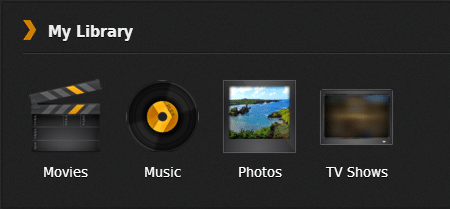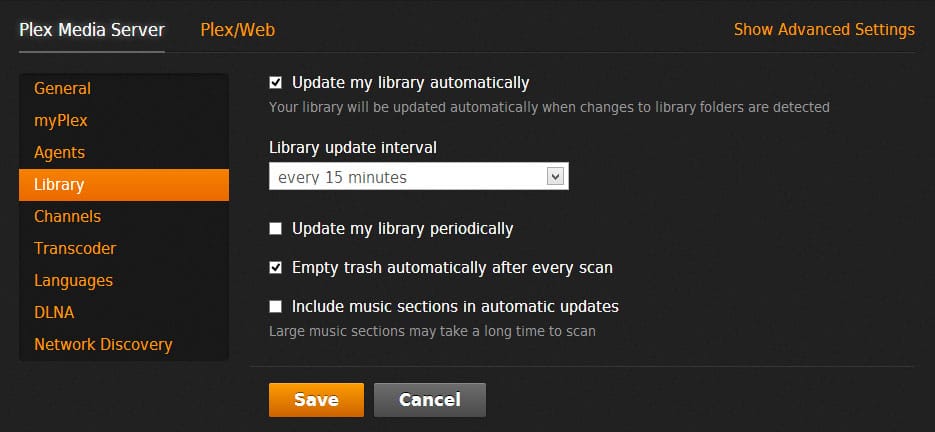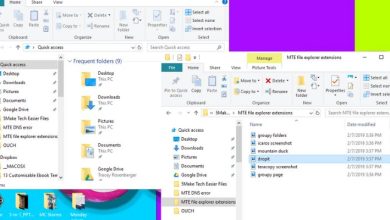Avec la prolifération des décodeurs tels que Google TV, Roku et autres, ainsi que la popularité des appareils Android, il existe un besoin croissant de partager du contenu multimédia sur un réseau domestique. Ce n’est pas l’opération la plus compliquée au monde, mais elle nécessite un certain travail de configuration au début.
Il existe plusieurs solutions pour configurer un serveur multimédia directement chez vous, mais la solution la plus simple consiste peut-être à utiliser Plex. Le service fournit à la fois le backend (le serveur) et le front-end, qui se présentent sous la forme d’applications pour ordinateurs, appareils mobiles et décodeurs. Ce didacticiel vous montre comment configurer le serveur multimédia Plex sous Windows.
Pour commencer, vous devrez configurer le serveur sur un ordinateur de votre réseau, de préférence un qui est toujours allumé, car les applications n’obtiendront de média que si le serveur est allumé et connecté. Rendez-vous sur PlexApp et téléchargez le programme. Il fonctionnera avec Windows, Mac, Linux, FreeBSD et NAS.
Une fois l’installation terminée, il est temps de commencer à jouer avec les paramètres et de faire savoir au serveur où trouver vos différents médias.
Cliquer sur l’application ouvrira une fenêtre de tableau de bord dans le navigateur Web que vous avez défini par défaut, ce qui signifie que si vous deviez l’installer sur un NAS, il est toujours facile à administrer.
Par défaut, vous aurez plusieurs catégories de médias, y compris les films, la musique, les photos et la télévision. Vous pouvez facilement en ajouter d’autres, comme des films personnels ou des vidéos musicales, ou tout ce que vous souhaitez. Pour ajouter une nouvelle catégorie, cliquez simplement sur le bouton Plus et choisissez « ajouter une section », puis donnez-lui un nom.
Cliquez sur chaque section pour commencer à ajouter vos médias. Vous remarquerez une icône de dossier dans la colonne de gauche, et sinon, cliquez sur le bouton « options » pour afficher la colonne. À partir de là, vous pouvez parcourir un ordinateur disponible sur votre réseau pour localiser vos fichiers, puis les ajouter à la section. Vous pouvez également modifier la vue entre les vignettes et la liste et filtrer le contenu de plusieurs manières. Vous pouvez même modifier le contenu multimédia.
Une fois que vous avez terminé d’ajouter le support, vous souhaiterez accéder aux paramètres en cliquant sur l’icône représentant une clé à molette en haut à droite. À partir de là, vous pouvez régler les choses comme vous le souhaitez. Si vous ajoutez fréquemment de nouveaux contenus, tels que des émissions télévisées enregistrées, l’option Bibliothèque devrait être votre premier arrêt.
La partie importante ici est l’intervalle de mise à jour de la bibliothèque. Si vous souhaitez regarder votre nouvelle émission dès que possible, réglez-la sur 15 minutes, ce qui est l’option disponible la plus rapide.
Les options vous permettent également de vous connecter à votre compte MyPlex, d’activer DLNA, de définir la découverte du réseau, de donner un nom à votre serveur et bien plus encore. Pour la plupart des gens, les options par défaut, autres que l’intervalle d’actualisation de la bibliothèque, devraient fonctionner correctement.
Contenu
L’utilisateur final
Avec votre serveur opérationnel et tout configuré comme vous le souhaitez, il est temps de prendre soin de l’utilisateur final. Les applications Plex sont disponibles pour Android et iOS, cependant, contrairement au serveur, elles ne sont pas gratuites. Des applications sont également disponibles pour de nombreux décodeurs actuels, tels que Roku et Google TV. Si vous utilisez ce dernier, je vous recommande une application tierce appelée Serenity, disponible sur le Google Play Store.
Conclusion
En ce qui concerne les serveurs, il y a peu de choses plus simples à configurer et à gérer que Plex. Les développeurs ont rendu cela aussi simple que possible et le tableau de bord dispose d’une excellente interface utilisateur graphique. Le service met également à jour et améliore constamment ses offres, vous pouvez donc vous attendre à de bonnes choses à venir.
Cet article est-il utile ? Oui Non